
How to Use Todoist Effectively – The Complete Guide
Everything you ever wanted to know about using Todoist (and then some).
Common topics: filters, recurring due dates, reminders
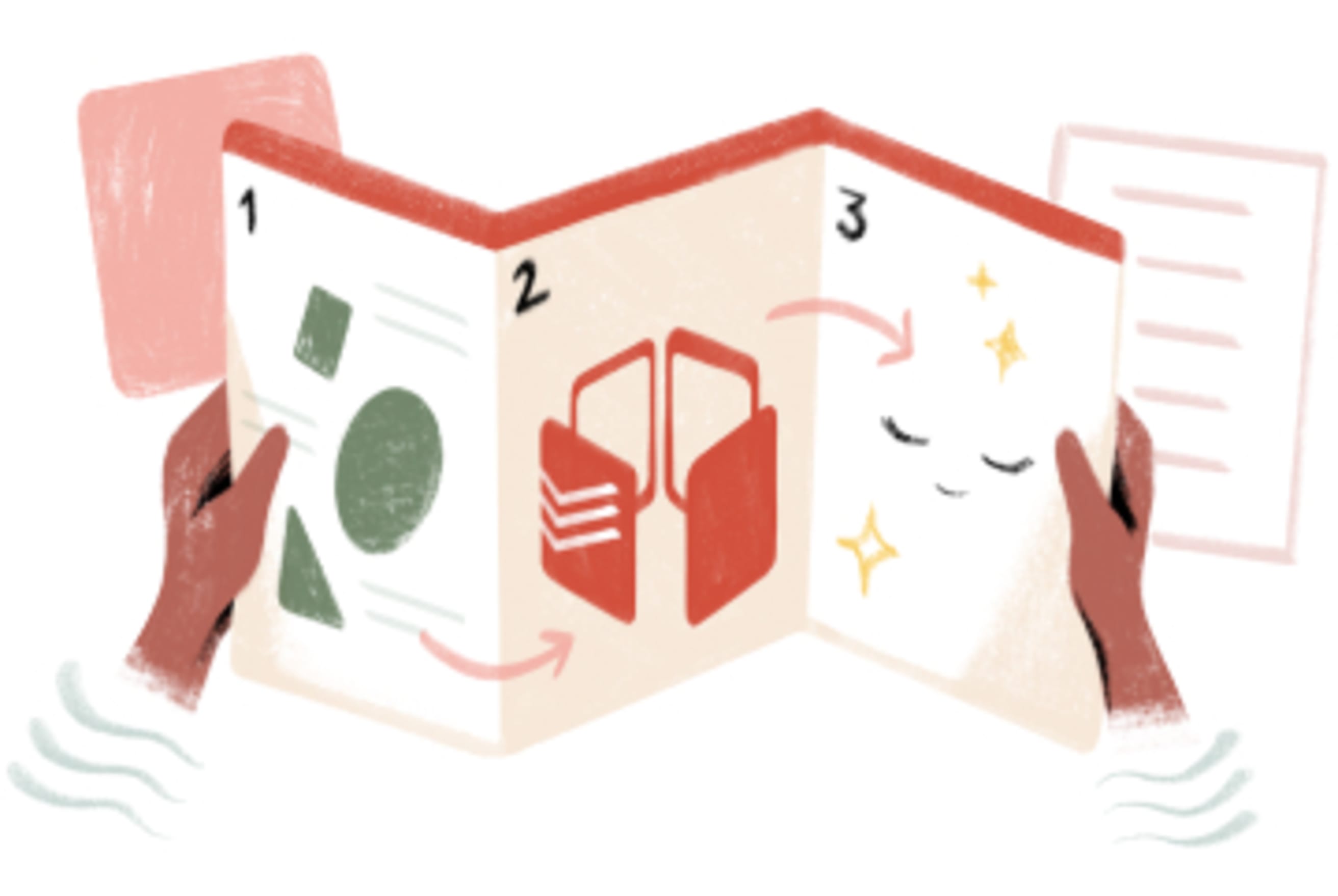
Getting started guide
Not sure where to start? Get going with our easy-to-follow beginner's guide to Todoist.
Get started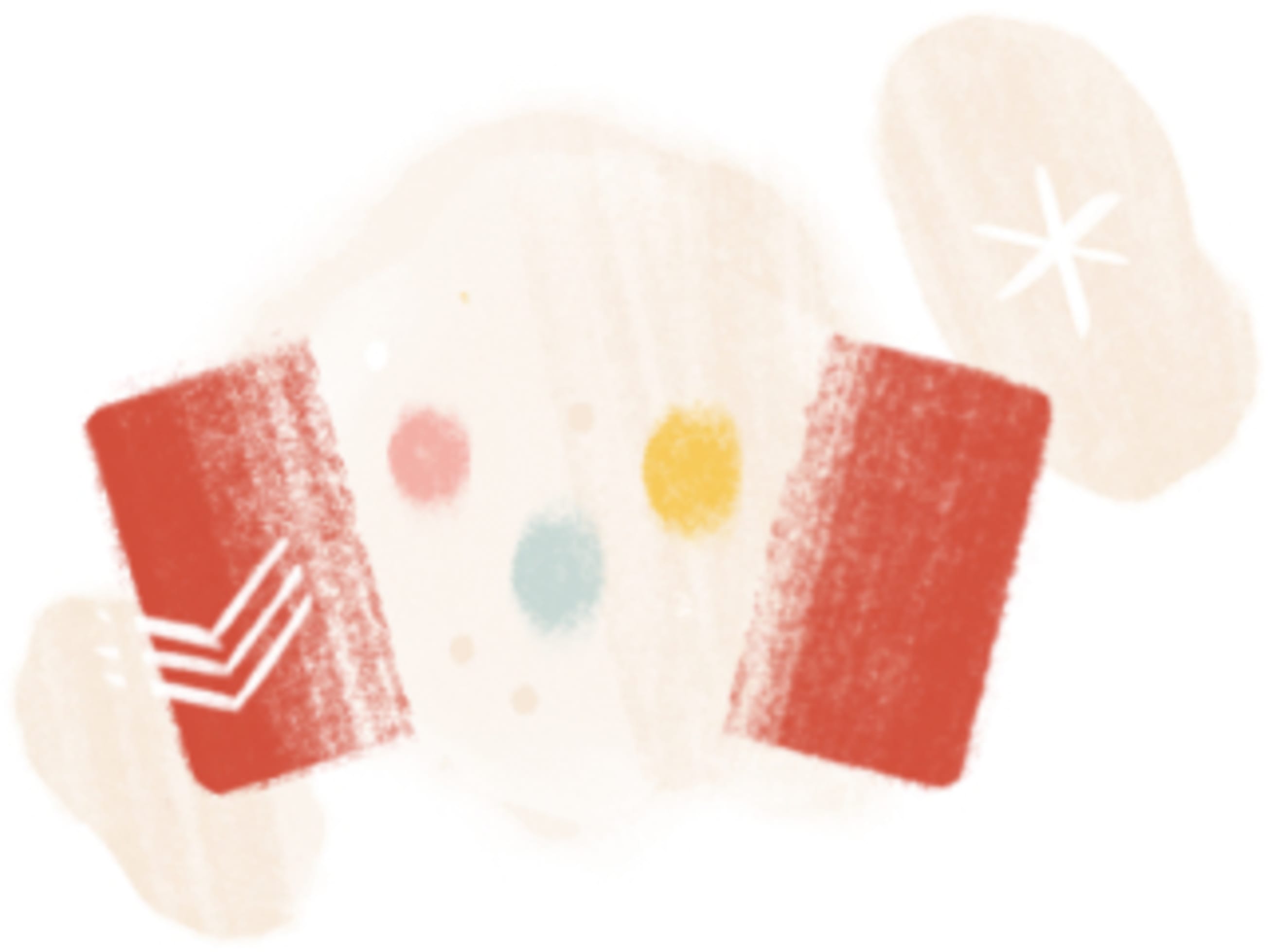
What‘s new
All the upgrades and improvements that‘ll better help you organize it all.
See what‘s new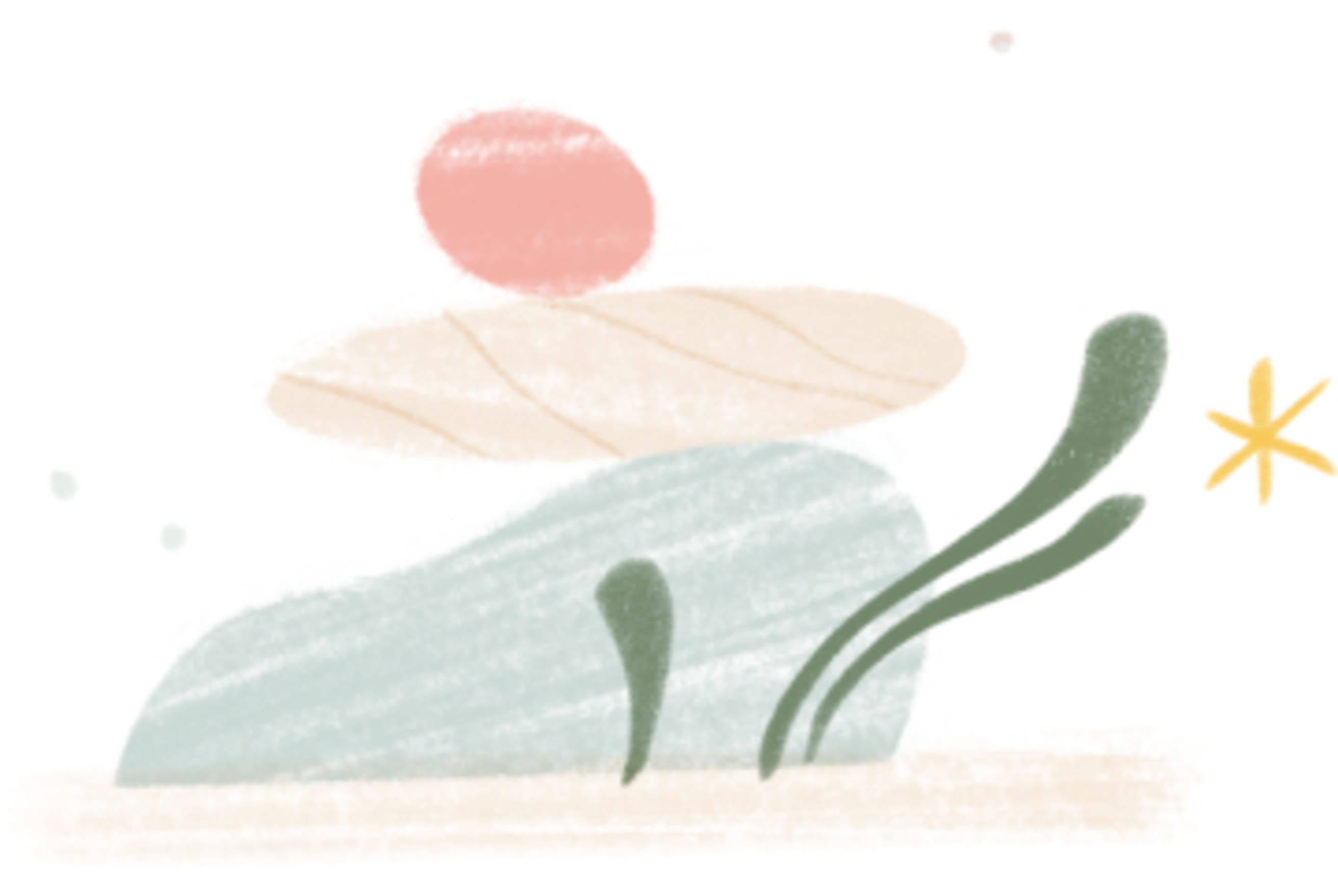
Known issues
The bugs with fixes in the works. Check here before shooting us a message.
Consult the listThe thoughts, ideas, and advice you need to accomplish big things with Todoist’s help.
Read more
Everything you ever wanted to know about using Todoist (and then some).

Test your Todoist knowledge and pick up a few tricks along the way.
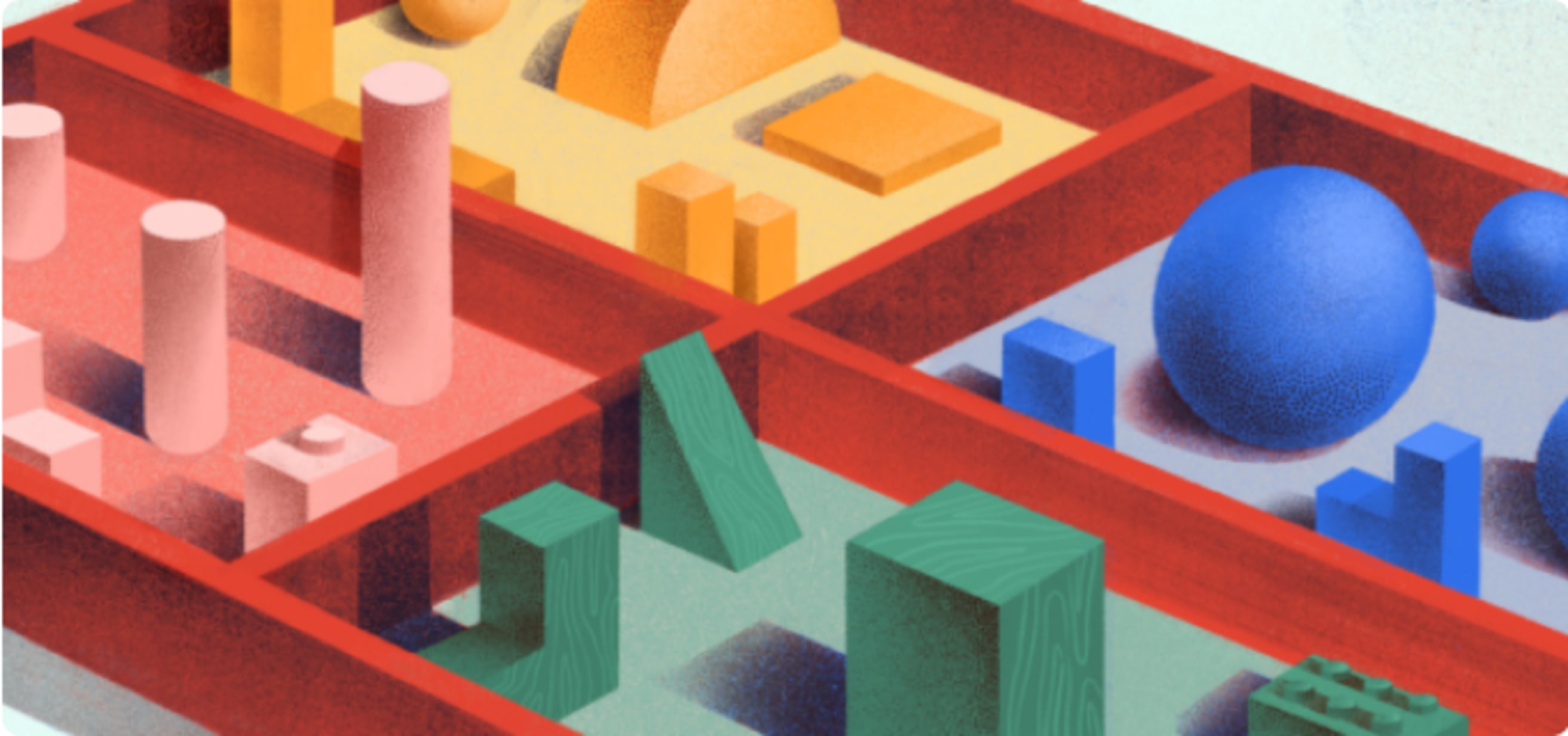
With pre-populated templates to get you started.
We’ve been building Todoist for 17 years and 79 days. We're in it for the long haul.
30+ million app downloads
2+ billion tasks completed
160+ countries worldwide
1+ million Pro users